Windows10アップデートエラー0x8007042cを修正
その他 / / November 28, 2021
Windows 10を更新しようとしているときにエラーコード0x8007042cに直面した場合は、今日、Windows10エラー0x8007042cを修正する方法について説明するので適切な場所です。 Windows UpdateはWindowsが正しく機能するために不可欠ですが、このエラーコードでは、 PCを更新できなくなり、ウイルスやその他のセキュリティに対して脆弱になります。 攻撃。 とにかく、時間を無駄にすることなく、以下のガイドを使用して、Windows10アップデートエラー0x8007042cを実際に修正する方法を見てみましょう。
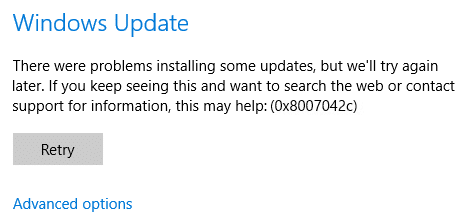
コンテンツ
- Windows10アップデートエラー0x8007042cを修正
- 方法1:Windowsサービスが実行されていることを確認します
- 方法2:SoftwareDistributionフォルダーの名前を変更する
- 方法3:ウイルス対策とファイアウォールを一時的に無効にする
Windows10アップデートエラー0x8007042cを修正
必ず 復元ポイントを作成する 何かがうまくいかない場合に備えて。
方法1:Windowsサービスが実行されていることを確認します
1. Windowsキー+ Rを押して、次のように入力します services.msc Enterキーを押します。

2. 次のサービスを見つけます。
バックグラウンドインテリジェント転送サービス(BITS)
暗号化サービス
Windows Update
MSIインストーラー
3. それぞれを右クリックして、[プロパティ]を選択します。 彼らの スタートアップタイプ に設定されています NSutomatic。

4. 上記のサービスのいずれかが停止している場合は、必ずクリックしてください サービスステータスで開始します。
5. 次に、Windows Updateサービスを右クリックして、[ 再起動。
![Windows Updateサービスを右クリックし、[再起動]を選択します](/f/80f5301299c210fa491e82aa65492258.png)
6. [適用]をクリックしてから、[ わかった 次に、PCを再起動して変更を保存します。
あなたができるかどうかを確認してください Windows 10アップデートエラー0x8007042cを修正し、 そうでない場合は、次の方法に進みます。
方法2:SoftwareDistributionフォルダーの名前を変更する
1. 開ける コマンド・プロンプト. ユーザーは、を検索してこの手順を実行できます ‘cmd’ 次に、Enterキーを押します。

2. 次に、次のコマンドを入力してWindows Update Servicesを停止し、各コマンドの後にEnterキーを押します。
ネットストップwuauserv
ネットストップcryptSvc
ネットストップビット
ネットストップmsiserver

3. 次に、次のコマンドを入力してSoftwareDistribution Folderの名前を変更し、Enterキーを押します。
ren C:\ Windows \ SoftwareDistribution SoftwareDistribution.old
ren C:\ Windows \ System32 \ catroot2 catroot2.old

4.最後に、次のコマンドを入力してWindows Update Servicesを起動し、それぞれの後にEnterキーを押します。
ネットスタートwuauserv
ネットスタートcryptSvc
ネットスタートビット
ネットスタートmsiserver

5. PCを再起動して、変更を保存します。
方法3:ウイルス対策とファイアウォールを一時的に無効にする
時々アンチウイルスプログラムは原因となる可能性があります エラー、 これがここでは当てはまらないことを確認します。 ウイルス対策がオフのときにエラーが引き続き表示されるかどうかを確認できるように、ウイルス対策を一定期間無効にする必要があります。
1. を右クリックします ウイルス対策プログラムアイコン システムトレイから選択し、 無効にします。

2. 次に、 アンチウイルスは無効のままになります。

注:15分や30分など、可能な限り短い時間を選択してください。
3. 完了したら、もう一度接続してGoogle Chromeを開き、エラーが解決するかどうかを確認します。
4. スタートメニューの検索バーからコントロールパネルを検索し、それをクリックして開きます。 コントロールパネル。

5. 次に、をクリックします システムとセキュリティ 次に、をクリックします Windowsファイアウォール。

6. 次に、左側のウィンドウペインからをクリックします。 Windowsファイアウォールをオンまたはオフにします。
![[ファイアウォール]ウィンドウの左側にある[WindowsDefenderファイアウォールをオンまたはオフにする]をクリックします。](/f/110a13bfe7be2caa31f94fb4570cc1d7.png)
7. [Windowsファイアウォールをオフにする]を選択して、PCを再起動します。
![[Windows Defenderファイアウォールをオフにする]をクリックします(非推奨)| Windows10アップデートエラー0x8007042cを修正](/f/ad410e81740d1c9029255d833c372df6.png)
もう一度GoogleChromeを開いて、以前に表示されていたWebページにアクセスしてみてください。 エラー。 上記の方法が機能しない場合は、次の手順と同じ手順に従ってください。 ファイアウォールを再度オンにします。
おすすめされた:
- Windows 10 Creators Updateに更新した後、インターネットに接続できません
- WindowsUpdateエラー0x80010108を修正
- Windows10のエラー0X80010108を修正
- 修正ファイルまたはディレクトリが破損していて読み取り不能
成功したのはそれだけです Windows10アップデートエラー0x8007042cを修正 ただし、この記事に関してまだ質問がある場合は、コメントのセクションでお気軽に質問してください。



